Актуальная версия ОС для контроллеров Trimble TSC3 (Ranger 3) 3.2.2 сборка 212.
Для всех контроллеров TSC3 улучшена совместимость с внешними устройствами (как по RS232, так и по Bluetooth). Также для встроенных в контроллеры GPS приемников теперь используется предусилитель.
Повышена стабильность Bluetooth соединения при выходе контроллера из режима приостановки. Кроме того, добавлены улучшения в системе безопасности контроллера и сокращено время записи изображений встроенной камеры.
Улучшено управления питанием контроллеров с модемами Cirronet. Кроме того, в ОС MS WEHH, обновленной до версии 6.5.3.12.62 (сборка 29420), устранены некоторые уязвимости в Windows GDI и в Internet Explorer.
ВНИМАНИЕ! Перед установкой новой ОС сохраните все файлы данных из вашего контроллера. После обновления вам придется переустановить программу Trimble Access, а также все приложения сторонних производителей. Некоторые приложения будут автоматически переустановлены вместе с ОС – CellStart, SatViewer и ScanAgent.
1. Установите дистрибутив с Мастером обновления ОС TSC3 на свой компьютер. Инсталляционный файл Мастера скачайте по данной ссылке
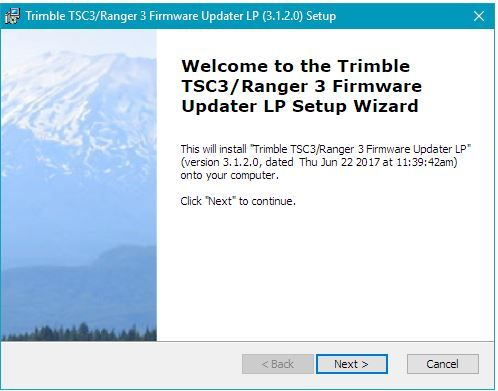
2. Запустите Мастер обновления на компьютере. Для обновления ОС ваш контроллер должен быть переведен в специальный режим USB Mode.
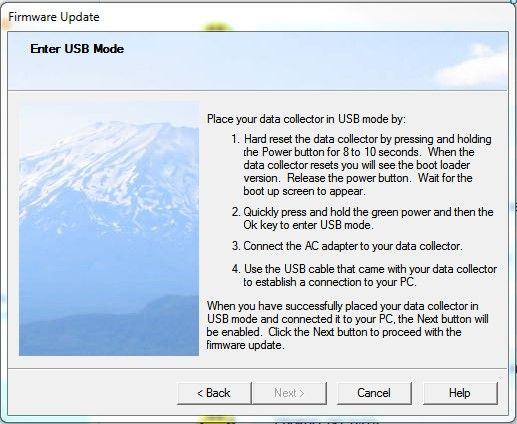
Для перевода контроллера TSC3 в режим USB Mode требуется:
Перезагрузить TSC3, удерживая клавишу Питания 8-10 секунд с обратным отсчетом времени
Как только появится экран с версией ‘Bootloader’ отпустите клавишу Питания. Должен появиться экран загрузки.
Быстро нажмите и держите клавишу Питания, а затем нажмите зеленую кнопку OK для перехода в USB режим
Если не удалось попасть в USB режим, повторите все шаги сверху
Подключите источник внешнего питания к контроллеру TSC3.
Соедините TSC3 с ПК с помощью стандартного mini USB кабеля в комплекте
Клавиша Next в Мастере обновления должна стать активной.
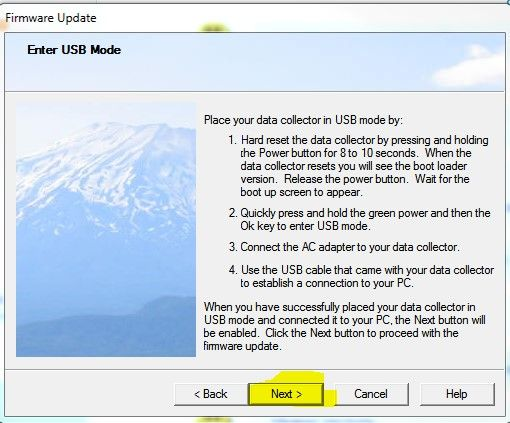
Следуйте указаниям Мастера (примите лицензионное соглашение).
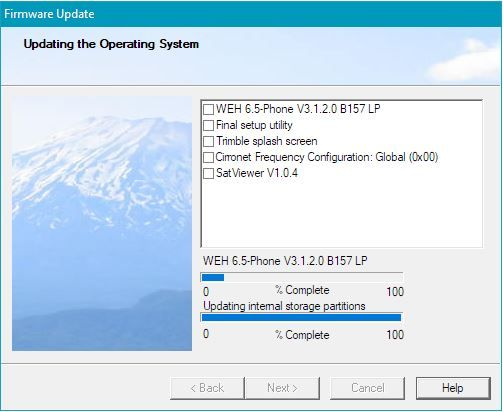
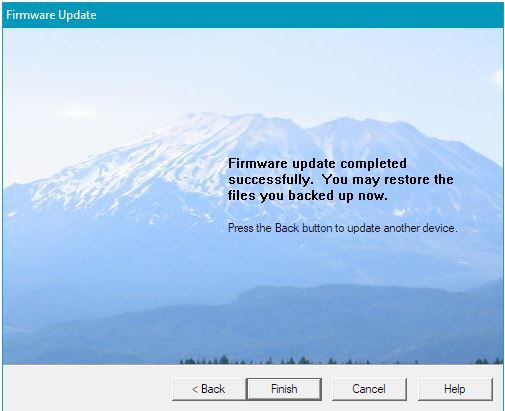
После установки новой версии ОС вам будет предложено выбрать язык ОС.
Выбирайте English (русского языка в списке нет)
Порядок выбора языка на TSC3:
4-позиционной кнопкой на TSC3 выберите строку English и подтвердите выбор клавишей Enter
Используйте переход вверх/вниз для выбора положения в квадратных скобках ‘Yes, I want to use English as the language on this device’.
Нажмите Enter для установки галочки в это поле.
Нажмите стрелку вниз два раза, чтобы выделить клавишу ‘Next >’ и снова нажмите Enter
